.
.
부품이 모두 도착해서, 부품 하나씩 소개 + 조립기 적어봅니다.
2019/10/01 - [IT관련 이야기] - PC 조립, 최종 견적 정리
PC 조립, 최종 견적 정리
. . 10월입니다. 곧 스펙 확정하고 구입할 예정입니다. 주요 부품 하나씩 가볍게 다뤄봅니다. 1. CPU AMD가 Intel CPU 가성비를 무섭게 추격해서, 밴치 스코어상으로도 가격대 성능 비교가 어려워졌습니다. 컴..
wonsorang.tistory.com
2019/10/08 - [IT관련 이야기] - PC조립 시작, 모든 부품이 도착했습니다
PC조립 시작, 모든 부품이 도착했습니다
. . 견작 짜고, 부품 하나하나 주문하고... 이제 모두 도착했습니다. 케이스, 메인보드, CPU, 그래픽카드 M2 SSD, RAM, 파워. 그리고 OS까지 부품 하나하나 리뷰 하면서 조립까지 잘 진행 해보겠습니다. 오..
wonsorang.tistory.com
첫 번째 부품은, 가장 크고 눈에 띄는 케이스!
케이스 선택 기준은 이랬습니다.
- 5만원 이하 가성비
- 전면팬 3개, 전체팬 4개 이상 통기성
- 전면부 매쉬재질로 흡기성 좋게
- 옆면 강화유리로 내부가 잘 보이게
- 팬 LED 디자인이 촌스럽지 않게
- 조립 난이도(선 정리) 가능한 쉽게
이 조건을 모두 맞추는 케이스가 많지는 않았습니다. 강화유리 + 전면 매쉬 + LED 팬 4개 이상 조건만 걸어도 5만원 이하의 가성비 좋은 제품은 거의 없더군요. 가격을 좀 올리면 제품이 좀 있지만요.
제가 선택한 건 스카이디지털의 BELLATOR SC-301 RGB 듀얼링
번들팬의 전/후면에 모두 RGB(컬러 변경 가능) 램프가 들어있습니다.


윗부분 따고 뒤집어서 박스만 들어냅니다.

전면 팬이 바로 보입니다.
120mm 팬 큼직한 게 세개라 맘에 드네요.

전체모습. 강화유리는 비닐이 붙어있어서 조금 탁해보이는데, 떼내면 반짝반짝 이쁩니다.

컨트롤 패널은 전면부 상단에 있습니다. FAN 버튼은 케이스의 FAN 속도를 2단계로 조절할 수 있고 아예 끌 수도 있습니다. 가운데 커다란 파워버튼, 우측엔 리셋버튼과 LED 타입 변경 버튼이 있네요. 파워 램프와 HDD 램프 가시성이 약간 떨어져 보이는 게 유일한 아쉬움.


또 상판부도 뜨거운 공기를 배출하기 위해 뚫려있는데, 이렇게 자석으로 필터를 올려둔 모습입니다. 번들팬을 별도 구입해서 상단부에 2개 추가 설치도 가능합니다.

케이스 메뉴얼. 나사의 용도와 설치 방법등이 적혀져있으니 꼭 참고해서 조립하시길. 저는 나사 하나 잘못 돌렸다가 삽질 한 번 했습니다. ㅠㅠ

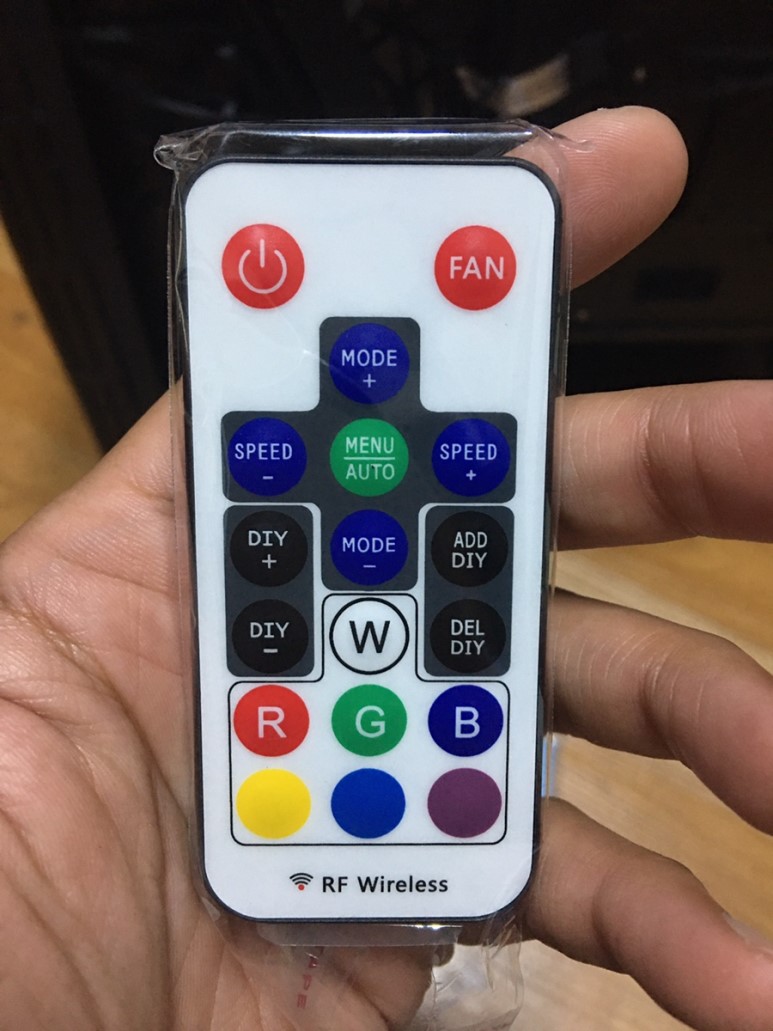
나머지 구성품. 독특한 점은, 바로 이 리모콘인데요. 사실 별로 쓸 일은 없습니다. 본체 상단의 팬 컨트롤과 LED 컨트롤 버튼을 리모콘으로 조작할 수 있다는 점 정도. 그래도 뭔가 고급진 느낌이긴 합니다.

전면팬의 내부모습. 먼지 필터가 겉면의 한 장이라서 이부분은 조금 아쉽긴 합니다. 매쉬 재질이라 통기성이 좋은만큼 먼지도 많이 먹을 것 같긴 하네요.


강화유리 반대편 철판을 열면 이런 모습. 왼쪽 하단으로 HDD 가 장착되고, 우측 하단에 파워가 들어갑니다.
가운데 선이 엄청나게 많은데요,
- 상단 컨트롤 패널관련 선들
- USB 케이블 (2.0, 3.0)
- 전면, 후면 팬 전원+컨트롤 케이블
선 정리할 걸 생각하니 머리가 아파옵니다.

조립을 들어가기 전에, 선을 각 용도별로 잘 정리해서 케이블이나 철사줄로 구분하고 묶어두면 좋습니다.

이 허브가 선의 복잡도를 한껏 끌어올려주는 주범인데, 팬들의 전원 공급과, 리모콘 수신기 역할도 하고 있습니다. 자석이 들어있어서 케이스에 착 달라붙네요.


여기제 나머지 부품들 잘 담아 조립하면 끝. 우측이 조립을 모두 마치고 찍은 사진. 포스트 처음에 적어놨던 조건의 케이스를 찾으신다면 추천할만합니다. 가성비는 정말 좋은 것 같습니다.
.
.
'IT,컴퓨터 이야기' 카테고리의 다른 글
| PC조립, SSD 삼성 EVO 970 Plus M.2(2280) 500G (0) | 2019.10.11 |
|---|---|
| CPU 라이젠 3세대 Ryzen7 3700X + 레이스 프리즘 쿨러 구입/개봉 (1) | 2019.10.10 |
| PC 메인보드 MSI X570 A PRO (AMD Socket AM4) (0) | 2019.10.10 |
| PC조립 시작, 모든 부품이 도착했습니다 (0) | 2019.10.08 |
| 윈도우즈 10 Pro 정품 리뷰 + 불법 구별법 (0) | 2019.10.07 |
| NAS Git Server 셋팅 두 번째 with SourceTree (0) | 2019.10.05 |
| PC 조립, 최종 견적 정리 (0) | 2019.10.01 |